iphone手机id怎么注销,在现代社会智能手机已经成为人们生活中不可或缺的一部分,而iPhone作为其中的佼佼者,受到了广大用户的喜爱和追捧。有时候我们可能会遇到一些需要注销手机ID的情况,无论是因为换机、出售手机还是其他原因,都需要了解如何彻底注销Apple ID账号。对于许多用户来说,这个过程可能会感到有些困惑。究竟应该如何正确地注销iPhone手机ID呢?让我们一起来了解吧。
如何彻底注销Apple ID账号
具体方法:
1.进入到Apple ID的管理界面中,登入需要进行注销操作的账号,在页面底部找到“管理您的数据和隐私”。
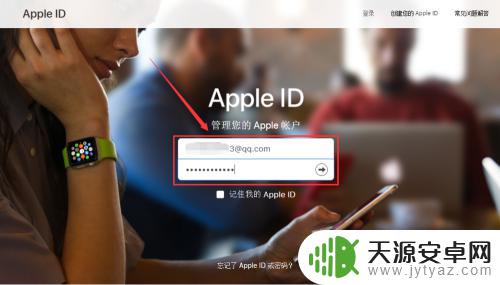
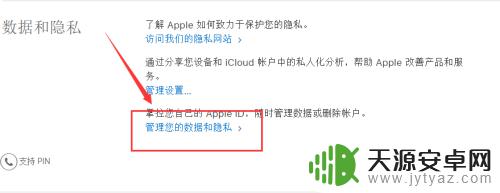
2.在跳转的新页面中输入需要注销的账号和密码,如果双重验证的的话。输入验证信息,验证通过后页面将自动跳转到下一步。
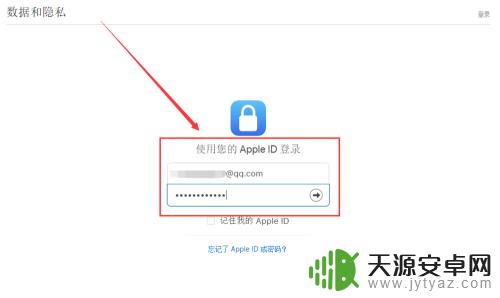
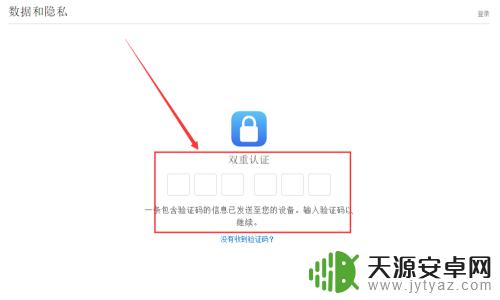
3.在“数据和隐私”页面底部,有“删除您的账号”选项,点击蓝字“请求删除账号”。
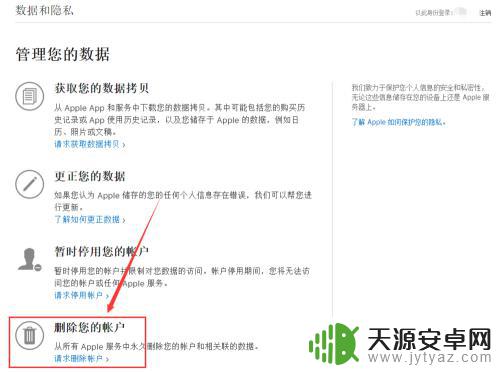
4.官方会提示账号删除后将会出现什么情形,以及删除账号前需要做哪些准备。如了解完全后,选择一个想要删除账号的原因,点击“继续”按钮。
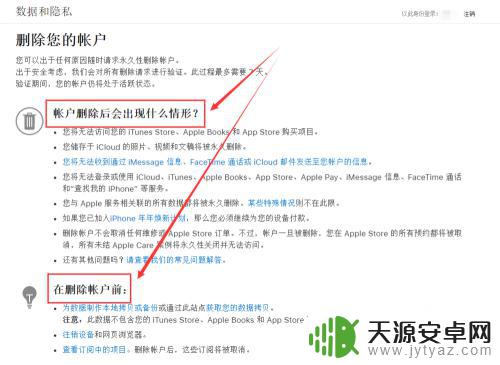
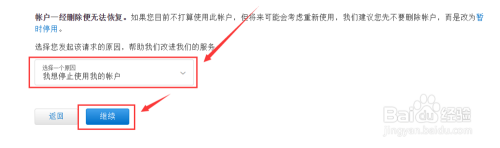
5.选择原因后,官方会进一步提示删除账户的须知事项。在下一步页面中选中“已阅读相关的条款和条件”,点击“继续”。
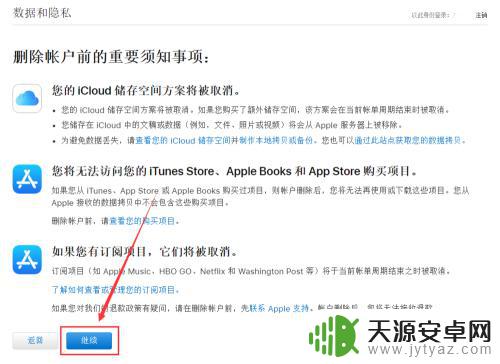
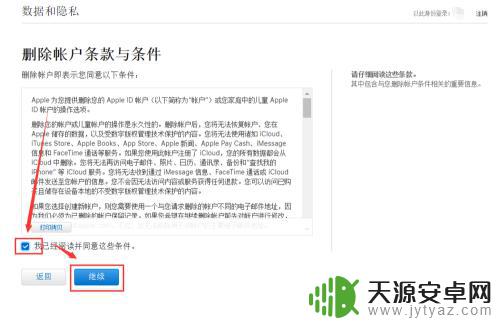
6.选择获取账户状态更新的方式,即收到相关提示信息的联络方式,然后点击“继续”,并记下“访问代码”。
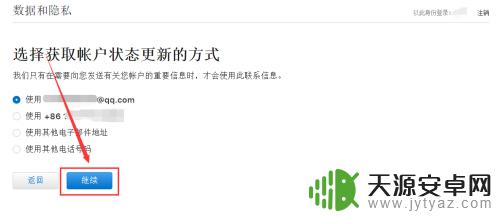
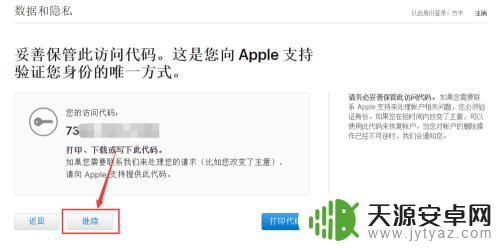
7.输入“访问代码”,点击“继续”,在弹出的对话框中点按红色按钮“删除账户”,在过一段时间后,该账户就会被注销。
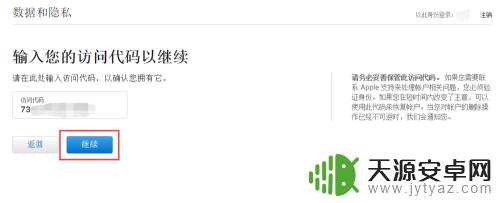
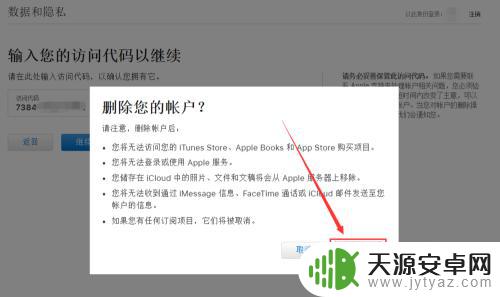
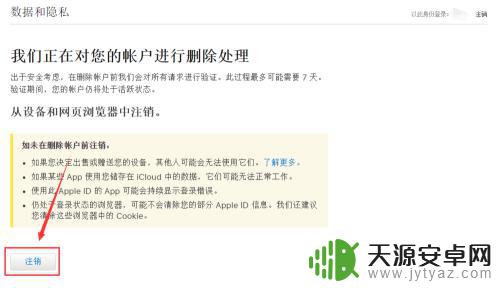
以上是如何注销iPhone手机ID的全部内容,如果您遇到这种情况,不妨根据我的方法来解决,希望对大家有所帮助。









